在如今的数字化时代,打印机成为了办公和学习中不可或缺的设备之一。然而,许多人可能对于如何将打印机设备添加到自己的电脑上感到困惑。本文将提供一份简单易懂的教程,帮助您轻松地在电脑上添加打印机设备,让您能够方便地进行打印操作。
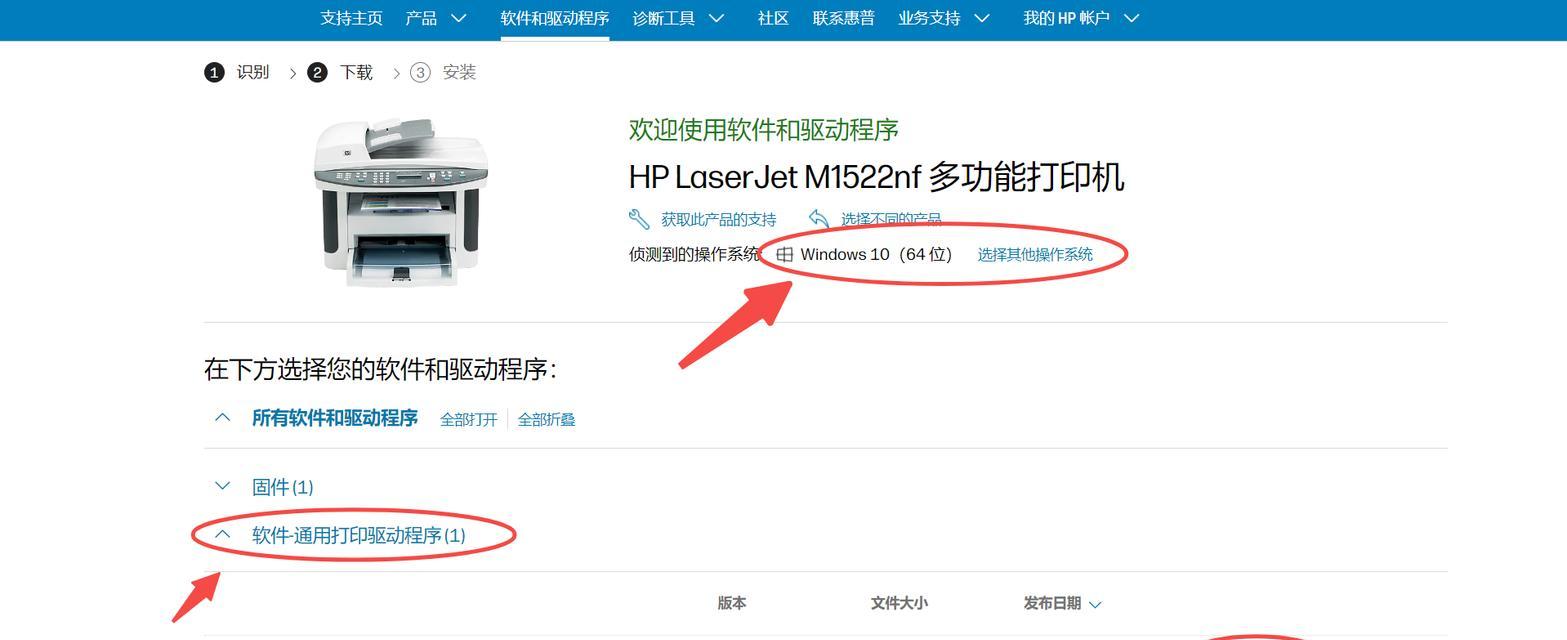
检查打印机连接状态
在添加打印机设备之前,首先需要确保打印机已经正确连接到电脑上。通过USB线缆将打印机连接到电脑的USB接口上,并确保电源线插入到打印机和电源插座中。
打开控制面板
点击电脑屏幕左下角的“开始”按钮,在弹出的菜单中选择“控制面板”选项,以打开电脑的控制面板界面。
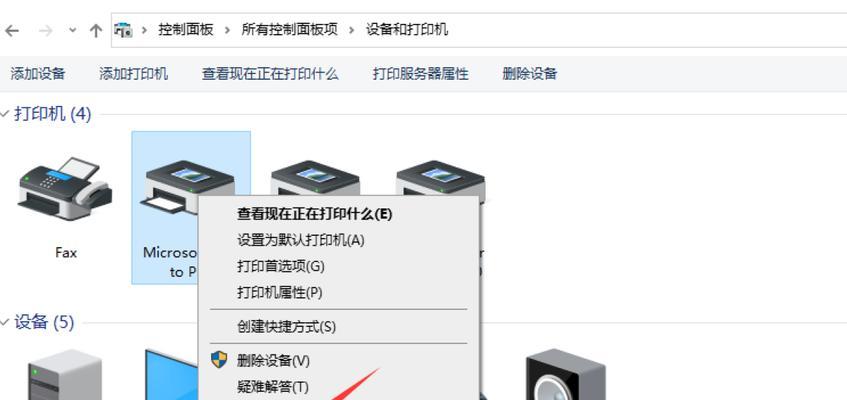
选择“设备和打印机”
在控制面板界面中,找到并点击“设备和打印机”选项,该选项通常位于“硬件和声音”分类下,进入设备和打印机管理页面。
点击“添加打印机”
在设备和打印机管理页面中,可以看到已经添加的设备和打印机列表。点击页面上方的“添加打印机”按钮,以开始添加新的打印机设备。
选择打印机连接方式
接下来,系统会弹出一个对话框,询问您打印机的连接方式。根据您的实际情况选择适合的连接方式,可以是通过USB连接或者是通过网络连接。
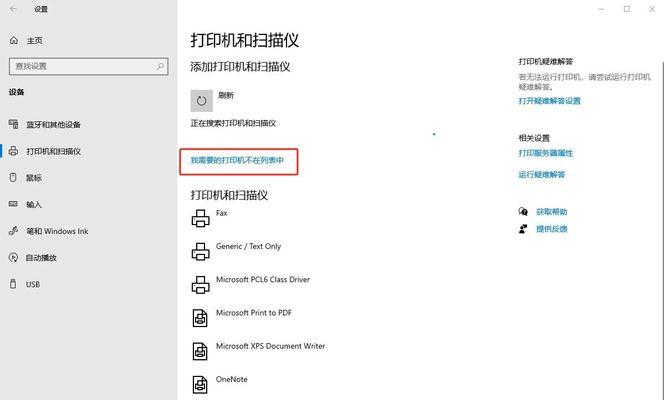
等待系统检测打印机
选择连接方式后,系统会自动开始检测您的电脑和打印机之间的连接情况。这个过程可能需要一些时间,请耐心等待系统完成检测。
选择正确的打印机驱动程序
系统检测完成后,会弹出一个列表显示已经检测到的打印机设备。从列表中选择您要添加的打印机设备,并点击“下一步”按钮。如果没有找到您的打印机设备,请确保打印机已经正确连接,并尝试重新运行系统检测。
安装打印机驱动程序
接下来,系统会开始自动安装所选打印机设备的驱动程序。驱动程序是使得电脑能够与打印机正常通信的重要组成部分,所以请确保您的电脑已经联网,以便能够及时下载并安装最新的驱动程序。
打印机添加成功
当系统安装完成打印机驱动程序后,会弹出一个提示框,告知您打印机添加成功。此时,您已经成功地将打印机设备添加到了您的电脑上。
测试打印功能
为了确保打印机添加成功并且正常工作,可以进行一次简单的测试打印。打开任意一个文档或图片文件,点击文件菜单中的“打印”选项,选择已添加的打印机设备,并点击“打印”按钮,以进行测试打印。
打印机使用注意事项
在正式使用打印机之前,请确保打印机已经加载了足够的纸张,并且墨盒或墨粉已经安装好。此外,还应该注意打印机的清洁和维护,定期清理打印头和清洁机器内部,以保证打印质量和延长打印机的使用寿命。
解决常见问题
如果在添加打印机设备的过程中遇到问题,比如无法检测到设备、驱动程序安装失败等情况,可以尝试重新连接打印机,重新启动电脑,并确保驱动程序的版本与操作系统的兼容性。
在线获取更多帮助
如果您在添加打印机设备的过程中仍然遇到困难,可以通过打印机厂商的官方网站或客服热线寻求更多帮助和支持。他们通常提供详细的操作指南和常见问题解答,以解决您的问题。
通过本文的教程,您已经学会了如何在电脑上添加打印机设备。添加打印机只需简单几个步骤,即可轻松完成。添加成功后,您可以方便地进行打印操作,满足办公和学习中的各种打印需求。
更多技巧与分享
除了添加打印机设备,电脑还有许多其他有用的功能和设置。如果您对电脑的其他操作感兴趣,可以继续探索更多相关教程和技巧。希望本文能够对您有所帮助,祝您在使用电脑和打印机时顺利愉快!







